Cómo Deshabilitar el uso de Dispositivos de Almacenamiento USB en Windows 10
Si desea evitar que otros copien materiales o archivos importantes de su computadora a través de dispositivos de almacenamiento USB, es una buena idea deshabilitar el uso de dispositivos de almacenamiento USB en su computadora. Para hacer esto, simplemente puede restringir el acceso a discos de almacenamiento extraíbles o evitar por completo que los dispositivos de almacenamiento extraíbles se conecten a su computadora a través del puerto USB. Ahora, esta publicación le mostrará las dos opciones para deshabilitar el uso de dispositivos de almacenamiento USB en una computadora con Windows 10.
- Opción 1: por Editor de directivas de grupo
- Opción 2: por Editor del Registro
Opción 1: Inhabilitar/restringir el acceso a dispositivos de almacenamiento USB mediante el Editor de directivas de grupo
Paso 1: Abra el Editor de directivas de grupo local en Windows 10 ejecutando gpedit.msc en el cuadro de diálogo Ejecutar (Win + R).
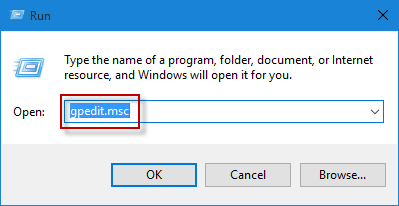
Paso 2: Expanda Configuración del equipo > Plantillas administrativas > Sistema y seleccione Acceso al almacenamiento extraíble. En el panel derecho, busque «Discos extraíbles: Denegar el acceso de ejecución», «Discos extraíbles: Denegar el acceso de lectura» y «Discos extraíbles: Denegar el acceso de escritura». Haga doble clic en cada uno de ellos para configurarlo.
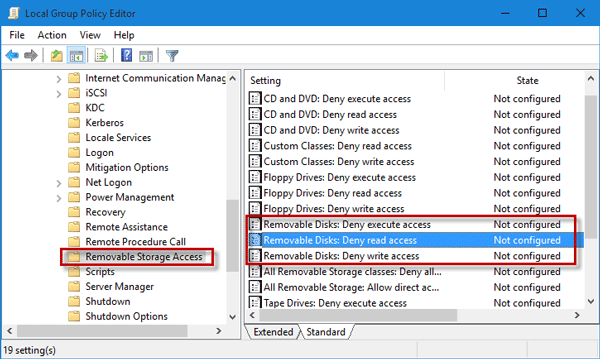
Paso 3: Seleccione Habilitado, luego haga clic en Aplicar y haga clic en Aceptar. Esto deshabilitará el acceso de ejecución, lectura y escritura a cualquier disco extraíble, incluidos los dispositivos de almacenamiento USB conectados al ordenador. Si desea habilitar el uso de dispositivos de almacenamiento USB, configúrelo en «No configurado»o » Deshabilitado».
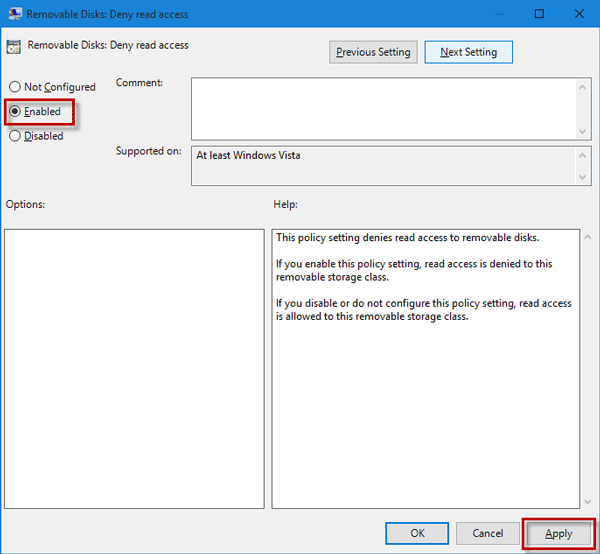
Opción 2: Deshabilite el uso de dispositivos de almacenamiento USB mediante el Editor del Registro
Paso 1: Abra el Editor del registro en Windows 10 ejecutando regedit en el cuadro de diálogo Ejecutar.
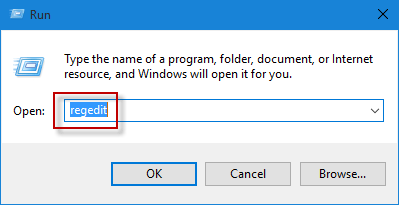
Paso 2: Vaya a Equipo\HKEY_LOCAL_MACHINE\SYSTEM\CurrentControlSet\Services\USBSTOR y, a continuación, busque el valor DWORD denominado «Inicio» en el panel derecho. El valor predeterminado de los datos de Inicio es «3». Haga doble clic en Inicio y establezca sus datos de valor en «4».
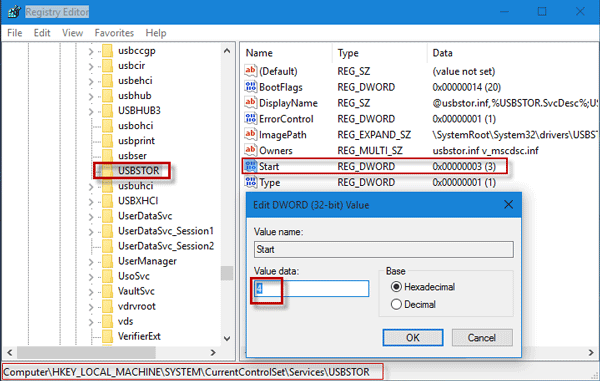
Paso 3: Reinicie Windows 10 para que los cambios surtan efecto. Esto evitará que cualquier dispositivo de almacenamiento USB se conecte al ordenador y, por lo tanto, deshabilitará el uso de dispositivos de almacenamiento USB en el ordenador.
Nota: Con el Editor del Registro, solo deshabilita el uso de dispositivos de almacenamiento USB, pero no afectará el uso del mouse, teclado e impresora USB en el equipo.